腾讯文档怎么设置自动排序
时间:2022-11-29 00:03:01 编辑:鱼叔
腾讯文档怎么设置自动排序?腾讯文档的办公服务都是很优质专业的,用户们在进行表格处理时可以自定义进行内容自动排序,设置方法很简单,下面小编就为大家带来了设置方法,有需要的小伙伴们可以跟小编一起来了解下。
-腾讯文档设置自动排序技巧
1、首先在腾讯文档中打开一个需要排序的表格。
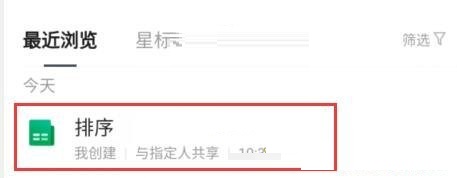
2、点击需要排序的列/行。
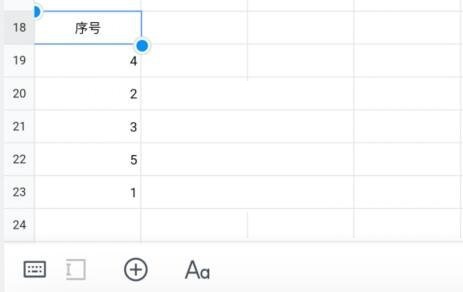
3、然后点击右下角工具栏中如图所示的按钮。
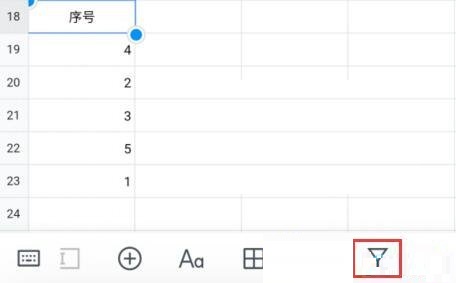
4、接着点击单元格中出现的相同符号。
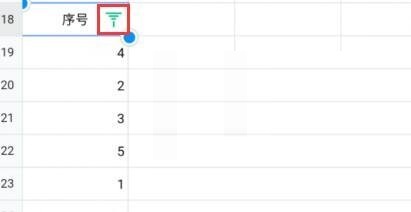
5、在弹出窗口中选择升序或者降序就可以进行排序了。
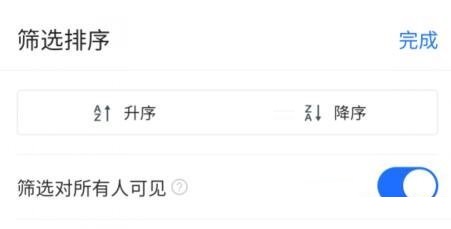
6、最后点击右上角完成即可。
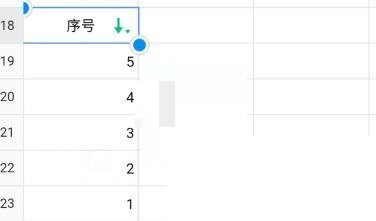
喜欢小编带来的相关介绍吗?喜欢的话就请大家多多关注。
相关资讯
推荐下载
-

哇塞FM 乐可免费在线听
系统工具 | 14.52MB | 2022-05-12
进入 -

极光加速器 2.7.15版
系统工具 | 17.81MB | 2022-03-15
进入 -

极光加速器 永久免费版2.7.15
系统工具 | 17.81MB | 2022-03-26
进入 -

steam壁纸引擎 18+
摄影图像 | 8.16MB | 2022-05-07
进入 -

2022老王加速最新版
系统工具 | 11.73MB | 2022-05-03
进入 -

mm131 官方下载v2.0.2安卓版
摄影图像 | 40.36MB | 2022-05-21
进入 -

漫蛙漫画 免费版
小说漫画 | 1.93MB | 2022-03-19
进入 -

画质怪兽 答案点淘6个字2022
系统工具 | 10.94MB | 2022-03-27
进入 -

包子漫画 官网下载
小说漫画 | 23.42MB | 2022-04-30
进入 -

谷歌相机 全机型通用版
摄影图像 | 24.08MB | 2022-05-12
进入










